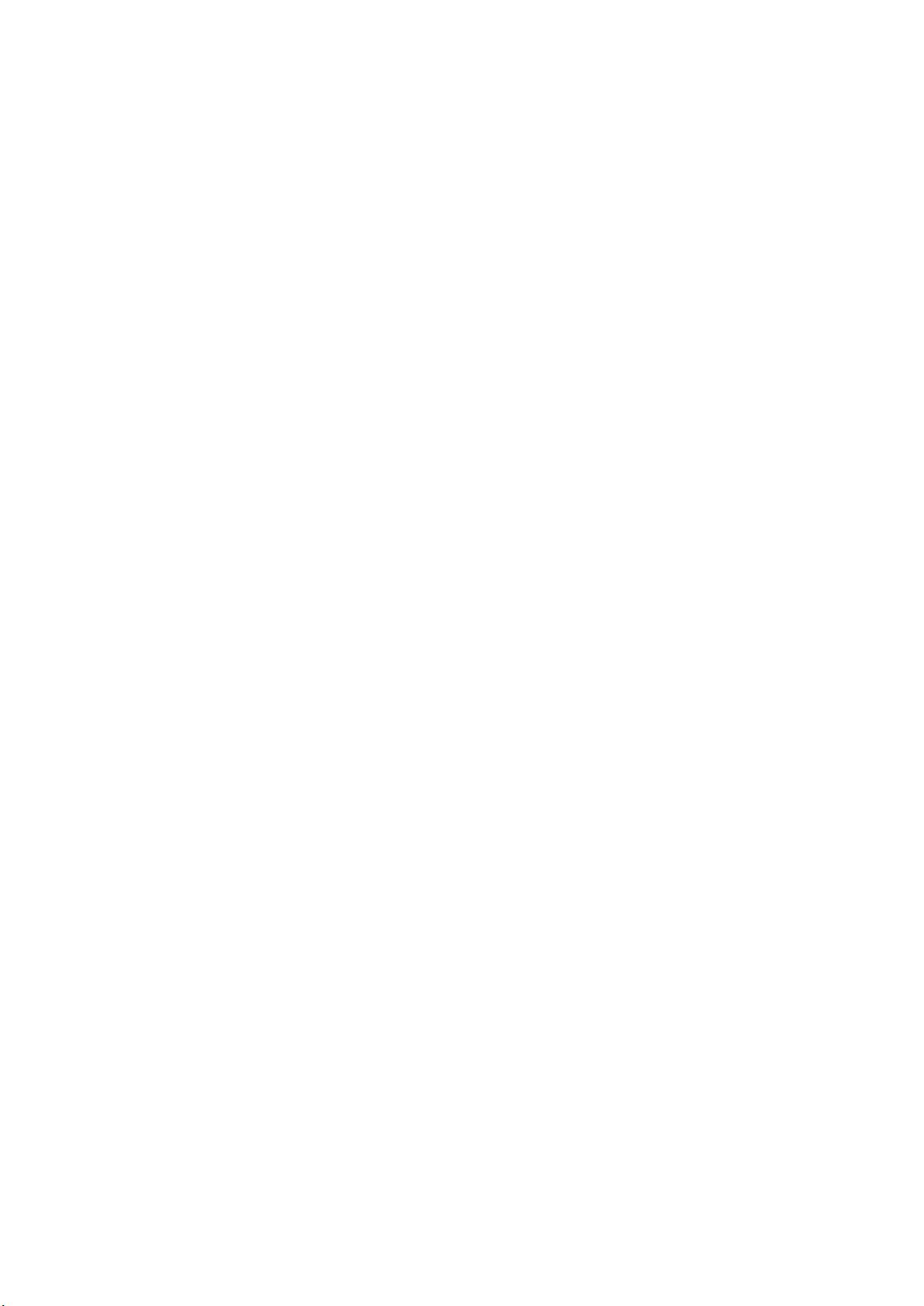VC6.0下构建媒体播放器教程
需积分: 4 178 浏览量
更新于2024-09-28
收藏 26KB DOC 举报
"使用VC6.0创建媒体播放器,主要涉及VC++编程,ActiveX控件ActiveMovie,以及媒体播放功能实现"
在VC++6.0中制作媒体播放器,我们可以利用Microsoft提供的ActiveMovie控件,这是一个强大的ActiveX控件,支持多种音频和视频格式的解码,包括MPEG音频和视频。ActiveMovie控件的引入使得开发者无需从头实现解码器,从而简化了媒体播放器的开发过程。以下是对创建媒体播放器的具体步骤和关键代码的详细说明:
1. **建立工程**
- 首先,使用VC++6.0的AppWizard创建一个基于对话框的工程,命名为Player。
- 接着,移除对话框上的默认"确定"和"取消"按钮,因为我们的目标是构建一个媒体播放器而不是标准的对话框应用。
- 为了添加ActiveMovie控件,需要手动操作,因为在控件面板中可能不显示。通过菜单“Project”->“Add To Project”->“Components And Controls”,在“ComponentsAndControlsGallery”对话框中选择“RegisteredActiveControls”文件夹,选取“ActiveMovieControl Object”,点击“Insert”将其添加到控件面板,最后将控件拖放到对话框上并调整位置。
2. **设计用户界面**
- 为了实现播放控制,需要为对话框添加一个菜单栏。菜单栏可包含“文件”、“屏幕控制”和“音量控制”等选项,便于用户进行操作。
3. **添加代码**
- 使用ClassWizard为ActiveMovie控件声明一个成员变量,例如`m_ActiveMovie`,这将使我们能方便地在代码中控制这个控件。
- 对于“文件”菜单,添加两个子菜单项:“打开文件”和“退出”。每个菜单项都需要对应的处理函数,如`OnOpen()`和`OnExit()`。`OnOpen()`函数用于打开媒体文件,`OnExit()`用于退出程序。
- `OnOpen()`函数中,通常会调用一个文件选择对话框,让用户选择要播放的媒体文件,然后使用ActiveMovie控件的API来加载和播放文件。例如:
```cpp
void CPlayer::OnOpen()
{
CFileDialog dialog(TRUE, NULL, NULL, OFN_FILEMUSTEXIST | OFN_HIDEREADONLY, szFilter, this);
if (dialog.DoModal() == IDOK)
{
CString filePath = dialog.GetPathName();
// 将选择的文件路径赋值给ActiveMovie控件
m_ActiveMovie.Open(filePath);
// 开始播放
m_ActiveMovie.Play();
}
}
```
- 控制音量可以通过修改ActiveMovie控件的属性实现,例如`m_ActiveMovie.m_lVolume`,这个属性通常代表音量水平,0表示静音,最大值为10000。
- 屏幕控制通常包括播放、暂停、停止等操作,这些可以通过调用ActiveMovie控件的成员函数完成,如`Play()`, `Pause()`, `Stop()`等。
4. **扩展功能**
- 虽然示例中仅提到了基本的播放控制,但实际的媒体播放器可能还需要实现其他功能,如快进、快退、调节播放速度、全屏切换等。这些功能可以通过探索ActiveMovie控件的API进一步实现。
- 此外,为了提供更友好的用户体验,可能需要处理错误和异常,以及实现状态指示(如播放进度条)和用户反馈(如播放状态的文本提示)。
通过以上步骤,一个基本的媒体播放器框架就搭建好了。然而,要创建一个功能完善的媒体播放器,还需要考虑兼容性、播放质量、用户界面设计、多媒体格式支持等多个方面,这需要深入理解多媒体编码和解码技术,以及ActiveX控件的高级特性。
2022-02-12 上传
121 浏览量
2023-09-24 上传
2023-09-07 上传
2023-05-27 上传
2023-07-25 上传
2023-06-09 上传
2023-11-17 上传
2023-12-23 上传
hz215677804
- 粉丝: 13
- 资源: 9
最新资源
- Google Test 1.8.x版本压缩包快速下载指南
- Java实现二叉搜索树的插入与查找功能
- Python库丰富性与数据可视化工具Matplotlib
- MATLAB通信仿真设计源代码与应用解析
- 响应式环保设备网站模板源码下载
- 微信小程序答疑平台完整设计源码案例
- 全元素DFT计算所需赝势UPF文件集合
- Object-C实现的Flutter组件开发详解
- 响应式环境设备网站模板下载 - 恒温恒湿机营销平台
- MATLAB绘图示例与知识点深入探讨
- DzzOffice平台新插件:excalidraw白板功能介绍与使用指南
- Java基础实训教程:电子商城项目开发与实践
- 物业集团管理系统数据库设计项目完整复刻包
- 三五族半导体能带参数计算器:精准模拟与应用
- 毕业论文:基于SSM框架的毕业生跟踪调查反馈系统设计与实现
- 国产化数据库适配:人大金仓与达梦实践教程